Systemfilen är inte lämplig för att köra MS-DOS och Windows-program
Om du försöker installera ett 16-bitars DOS-(16 bit DOS) program på en 32-bitars Windows-(Windows 32 bit) dator kan du stöta på ett fel – systemfilen är inte lämplig för att köra MS-DOS och Microsoft Windows-applikationer(he system file is not suitable for running MS-DOS and Microsoft Windows applications) . I den här artikeln kommer vi att åtgärda det här problemet med hjälp av några enkla lösningar.
Det här är meddelanden du kommer att få om du hanterar det här problemet.
"16-bitars MS-DOS-undersystem
C:Windowssystem32cmd.exe
config.nt. Systemfilen är inte lämplig för att köra MS-DOS och Microsoft Windows - program. Välj "Stäng" för att avsluta programmet."
"16-bitars MS-DOS Subsystem
sökväg till programmet som du försöker köra eller installera
C:WindowsSystem32config.nt Systemfilen är inte lämplig för att köra MS-DOS och Microsoft Windows - program. Välj "Stäng" för att avsluta programmet."
“16-bitars MS-DOS Subsystem
sökväg till programmet som du försöker köra eller installera
config.nt Systemfilen är inte lämplig för att köra MS-DOS och Microsoft Windows - program. Välj "Stäng" för att avsluta programmet."
“16-bitars MS-DOS Subsystem
sökväg till programmet som du försöker köra eller installera
C:WindowsSystem32Autoexec.nt Systemfilen är inte lämplig för att köra MS-DOS och Microsoft Windows - program. Välj "Stäng" för att avsluta programmet."
Systemfilen är inte lämplig för att köra MS-DOS och Microsoft Windows - program
Det här är två saker du kan göra för att åtgärda det här felet.
1] Ändra variabelvärde
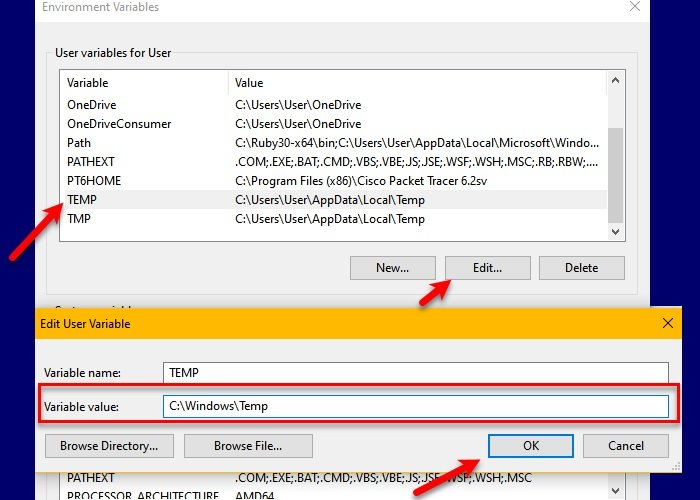
Det finns vissa MS-DOS-program som inte fungerar om filnamnssökvägen för miljövariabler(Environment Variables) är för lång. Därför, för att åtgärda problemet, kommer vi att tilldela ett kortare filsökvärde till densamma.
För att göra det, starta Run by Win + R, skriv följande kommando och tryck på Enter.
systempropertiesadvanced
Se till att du är på fliken Avancerat (Advanced ) och klicka på Environmental Variable > TEMP > Edit.
Klistra in följande plats i avsnittet Variabelt (Variable) värde (Value ) och klicka på Ok.
C:\Windows\Temp
Välj nu TMP från miljövariabeln(Environmental Variable) och klicka på Redigera.(Edit.)
Klistra in följande plats i avsnittet Variabelt värde(Variable Value) och klicka på Ok.
C:\Windows\Temp
Försök nu att installera programvaran som orsakade dig problemet.
2] Återskapa nödvändiga filer

En annan anledning till detta problem är att följande filer antingen är skadade eller saknas.
- Config.nt
- Autoexec.nt
Vi kommer att skapa nya filer med "Config.nt" och "Autoexec.nt" och placera dem på rätt plats.
För Config.nt, öppna Anteckningar (Notepad ) och klistra in följande text.
dos=high, umb device=%SYSTEMROOT%\system32\himem.sys files=40
Klicka nu på File > Save as. Gå till följande plats, ändra "Spara som typ" till Alla filer,(All Files, ) namnge filen "config.nt" och klicka på Spara.(Save.)
C:\Windows\System32
För Autoexec .nt, öppna Anteckningar (Notepad ) och klistra in följande text.
@echo off lh %SYSTEMROOT%\system32\mscdexnt.exe lh %SYSTEMROOT%\system32\redir lh %SYSTEMROOT%\system32\dosx SET BLASTER=A220 I5 D1 P330 T3
Klicka nu på File > Save as. Gå till följande plats, ändra "Spara som typ" till Alla filer,(All Files, ) namnge filen "autoexec.nt" och klicka på Spara.(Save.)
C:\Windows\System32
Starta nu om din dator. Förhoppningsvis(Hopefully) kommer dessa lösningar att fixa felet "Systemfilen är inte lämplig för att köra MS-DOS och Microsoft Windows - applikationer".
Läs nästa: (Read next: )Åtgärda fel i filen med ogiltig MS-DOS-funktion.(Fix Invalid MS-DOS Function file error.)
Related posts
Fel 0x80070013 för systemåterställning, säkerhetskopiering eller Windows Update Fix
Fixa filsystemfel med Check Disk Utility (CHKDSK)
Hur man åtgärdar filsystemfel i Windows 10
Fixa filsystemfel i Windows 7/8/10 med Check Disk Utility (CHKDSK)
Fixa Crypt32.dll inte hittades eller saknas fel i Windows 11/10
hoppsan! Vi kunde inte spara den - Windows Photos App
Systemfel 6118, listan över servrar för den här arbetsgruppen är inte tillgänglig
Ytterligare ledigt utrymme behövs på enheten där Windows är installerat
Åtgärda filsystemfel (-2147219195) på Windows 11/10
Åtgärda speglad volym som saknas efter ominstallation av Windows 11/10
Fixa d3dx dll-fil saknas fel i Windows 11/10
FEATURE TRANSFER-fel under programvaruinstallation på Windows 10
Installera Realtek HD Audio Driver Failure, Error OxC0000374 på Windows 10
Åtgärda undantagsbearbetningsmeddelande Oväntade parametrar Systemfel
Hid.dll hittades inte eller saknas fel i Windows 10
Den begärda URL:en kunde inte hämtas i Windows PC
Så här fixar du Photos app-fel 0x80070020 på Windows 11/10
Händelse-ID 158-fel - Identisk disk-GUID-tilldelning i Windows 10
Den här datorn kan inte uppgraderas till Windows 10 på grund av paritetslagringsutrymmen
LoadLibrary-funktionsfel STATUS DLL HITTADE INTE i Windows 10
